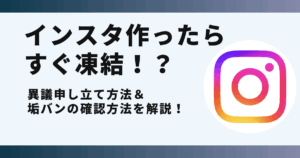インスタでフォローができなくて困っていませんか?
実はアプリを再起動することで簡単に解決できます。
この記事ではインスタでフォローできない時の解決方法を画像でご紹介します。
インスタフォロー押してもフォローできない問題が発生!

これまで問題なく使えてたのに急にフォローできなくなって困った!
こんな事例が発生しています。
インスタ不具合かな?僕だけ? 著名人フォローしようと思ったのにフォロー押してもフォローできない…@instagram#インスタ #インスタ不具合 pic.twitter.com/eIA6e1ReI1
— ぶらりワールド【観光地発信 ✖️ 生成AI 風景 絶景 世界旅行 海外旅行 パワースポット 写真】 (@sightsee_world) December 9, 2024
インスタのフォロー機能は、お気に入りのアカウントの最新投稿やストーリーをチェックできてとても便利ですよね。
ですからフォローできないとその都度検索しなくてはならず、大変不便です。
この記事では下記のお悩みをお持ちの方を対象に、フォローできない原因と対処法を詳しくご紹介します!
- インスタでフォローができなくて困っている
- 検索しても解決策が見つからない
- インスタでフォローできなくなった原因を知りたい
これから紹介する方法を行えばインスタでフォローできない事態が解消できます。
インスタでフォロー出来ない原因

 お悩みねこ
お悩みねこ急にインスタでフォローできなくなっちゃった・・・



まず原因を探っていくにゃ!
インスタでフォローできない時は、自分が原因の場合と相手が原因の場合があります。
まずはどんな原因があるのか認していきましょう。
自分が原因の場合
- フォロー数が上限に達した
- 一度に大量フォローした
- 公開設定を何度も変更した
- アプリのバージョンが古い
- 通信環境の不具合
相手が原因の場合
- 非公開アカウントに設定している
- 相手にブロックされている
- アカウントを一時停止している
- アカウントを削除している
下記で詳しく解説していきます!
自分側の原因



思い当たることがあれば対処法もわかるにゃ!
①フォロー数が上限に達した
アカウントのフォロー数が上限に達していると、それ以上フォローできないようになっています。
インスタでは現在、フォローできる人数が7500人に制限されています。
これは運営側がスパムを削除するためだそうです。
フォロー数が7500人を超えていて、さらにフォローしたい場合には、他の人のフォローを外してフォロー枠を増やすしかありません。
ちなみに自分の「フォロー数」はアカウントのプロフィールページに記されています。
下記画像を参考にしてくださいね。
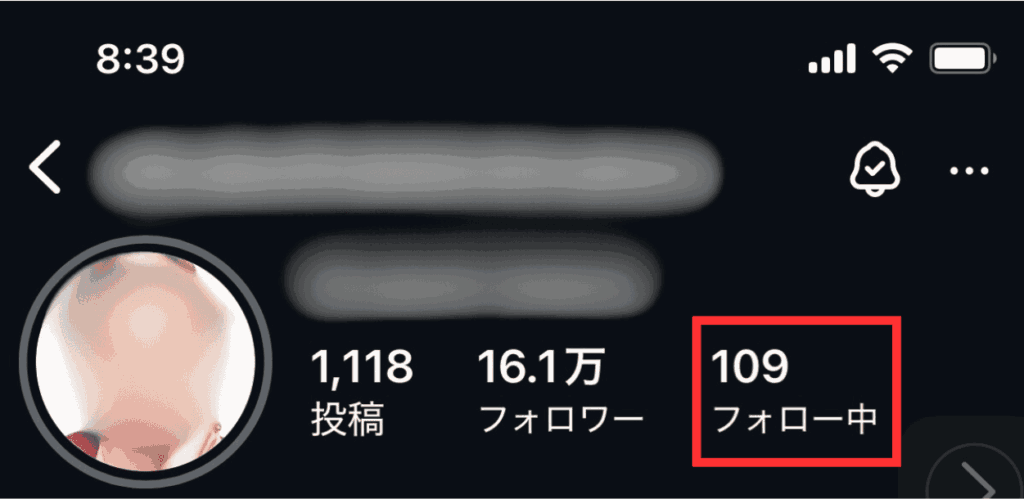
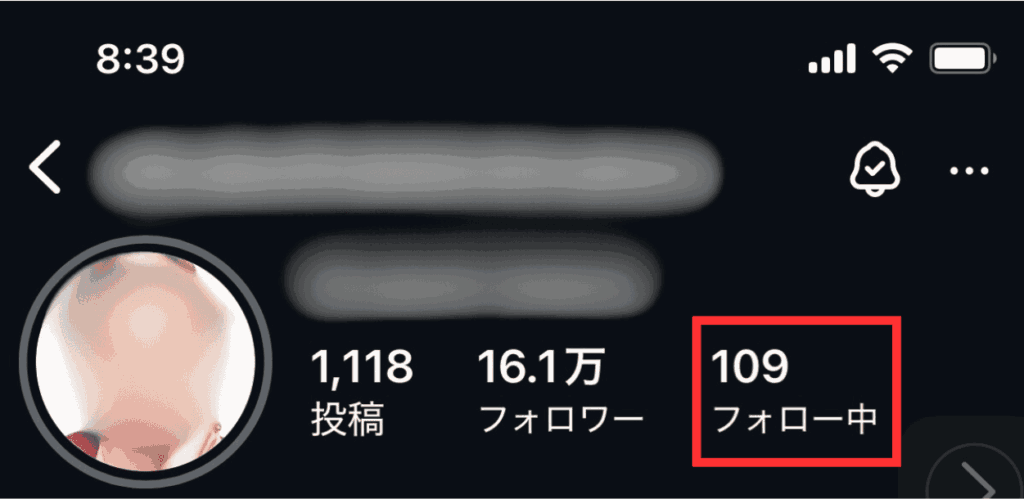
②一度に大量フォローした
一日で一気に大量フォローをするとインスタ運営側がスパムと判断し、これ以上フォローできないようにアカウント制限がかけられます。
ちなみに下記のような行為を行うと、同様に制限がかけられるといわれています。
- フォロー数:1時間に200フォロー以上
- ハッシュタグ:1投稿30個以上
- いいね:24時間で1000以上
- コメント:1時間15個以上
- 「商標の無断使用」や「ステマ目的」「ポルノ違反」等の禁止事項に抵触
この制限は通常一時的なものです。
数時間から数日間待ってから再度フォローし直してみてください。



無茶なことしなければいいのね…!



制限される数字を覚えておけばいいのだにゃ
③公開設定を何度も変更した
インスタでは、そのアカウントを他の人に公開するのか非公開にするのか、設定することができます。
この設定を何度も変更すると、フォローリクエストができなくなる場合があります。



これも運営側からスパム認定される要素になるらしいにゃ
④アプリのバージョンが古い
インスタアプリを更新せず、古いバージョンのまま使用していると不具合が発生する可能性があります。
フォローできない以外にも不具合が発生した場合、最新バージョンにアップデートしてみましょう。
⑤通信環境の不具合
通信状況が悪いとフォローしたくてもできないことがあります。
下記の3つを確認してみましょう。
- モバイルデータ通信に制限がかかっていないか
- スマホの電波状況が悪くないか
- Wi-Fi接続は安定しているか



どれか当てはまってないかにゃ?
相手側の原因
インスタでフォローできないのは、相手がなんらかの設定をしている可能性があります。
その場合対処法は限られてしまいますが、どんな原因があるのか知っておきましょう。
①非公開アカウントに設定している
相手が非公開アカウントの場合、フォローボタンを押してもすぐにフォローができません。
まずフォローリクエストを送り、相手が承認すればフォローできるという流れです。
フォローボタンを押して下記のような表示になっていれば、承認待ちの状態です。





でもリクエストしてからずっと待ってるのよ…



それは相手が承認するのを止めていることになるにゃ…
②相手にブロックされている
ブロックされている場合、残念ながらそのアカウントをフォローすることはできません。
ブロックされていると、相手のプロフィールページにアクセスできません。
また「ユーザーが見つかりません」というメッセージが表示されます。


③アカウントを一時停止にしている
相手のアカウントが一時停止の設定をしている場合、フォローすることはできません。
一時停止中のアカウントは新規フォロワーを受け入れられないため、フォローリクエスト自体が無効となります。
他の方法で連絡を取るなどし、一時停止が解除されるまで待ちましょう。
④アカウントを削除している
相手がアカウントを削除している場合、当然フォローもできません。
この場合は諦めるしかないでしょう。



インスタやめちゃったのかしら…?



もし知り合いなら、勇気を出して聞いてみるのもひとつの手にゃ
インスタフォローを押してもフォローできない時の対処法





ここからは自分でできる対処法を紹介していくにゃ!



できることがあるのはありがたいわ…!
インスタのフォローボタンを押してもフォローができない場合、以下の7つの対処法を試してみてください。
実施することで問題が解決する可能性があります。
- インスタアプリを再起動
- キャッシュクリア
- インスタアプリを最新版にアップデート
- インスタアプリを再インストール
- 通信状態を確認
- スマホを再起動
- サポートに問い合わせ
対処法を詳しく解説していきます!
①インスタアプリを再起動



この方法はリスクなしですぐに実践できるよ!
迷ったら最初に試してみるにゃ!
ログインができない時の解決方法としてアプリの再起動という方法があります。
アプリの再起動とは、スマホやPCで動作中のアプリを一度終了させ、再び起動させることです。
アプリやデバイスを再起動すると一時的な不具合が解消されて、スムーズに動作できる可能性がありますよ。
また、設定などを変更する際にも、変更を確実に反映させるために再起動がおすすめです。
スマホアプリに不具合がある場合、多くはアプリの再起動で解決できますので、この機会に覚えておきましょう!
iPhoneの場合
iPhoneでのアプリの再起動は以下の3つのステップになります。
- 画面下部から上にスワイプ、マルチタスク画面を表示
- インスタアプリの画面を上にスワイプ
- インスタアプリを再起動する
①画面下からスワイプして止める→起動中のApp一覧表示
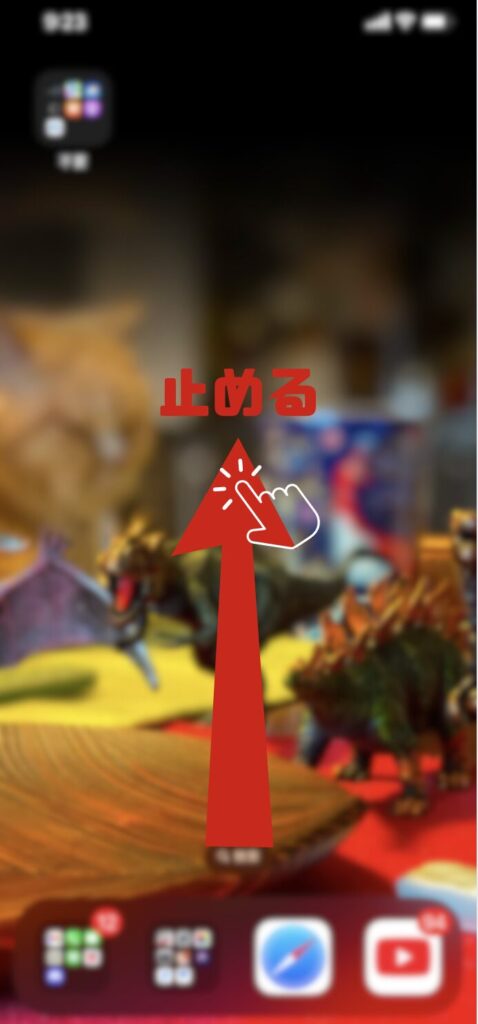
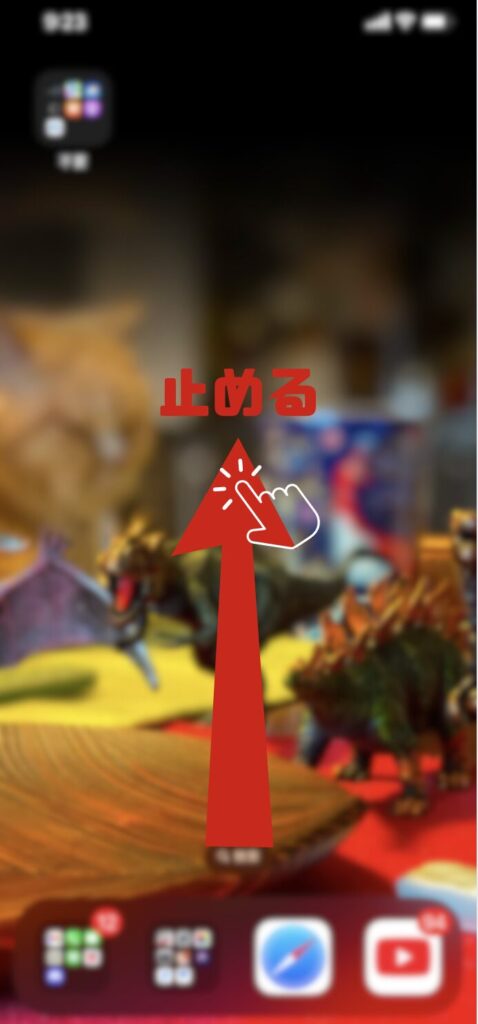
②インスタ画面を上にスワイプ=インスタアプリ終了!
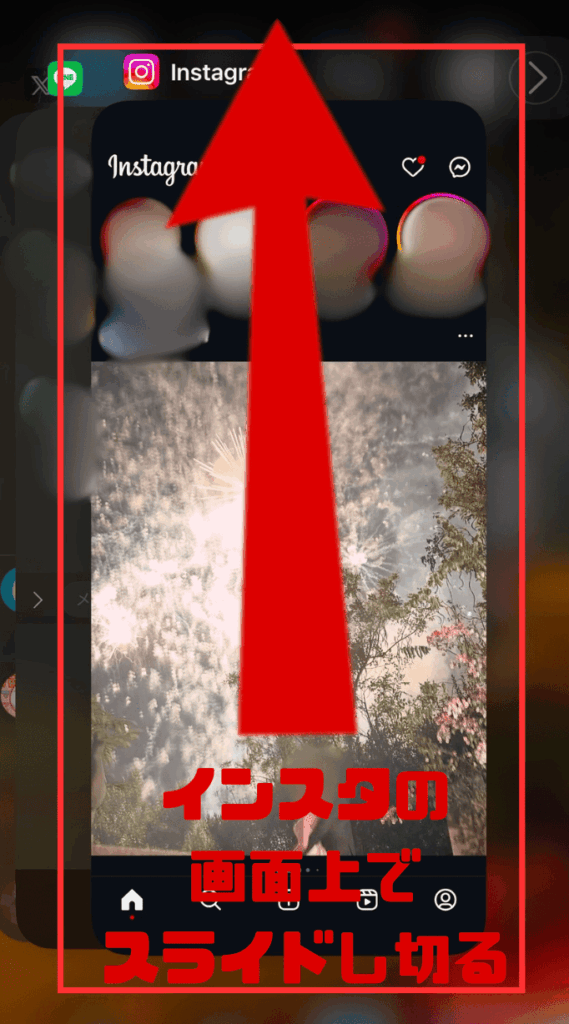
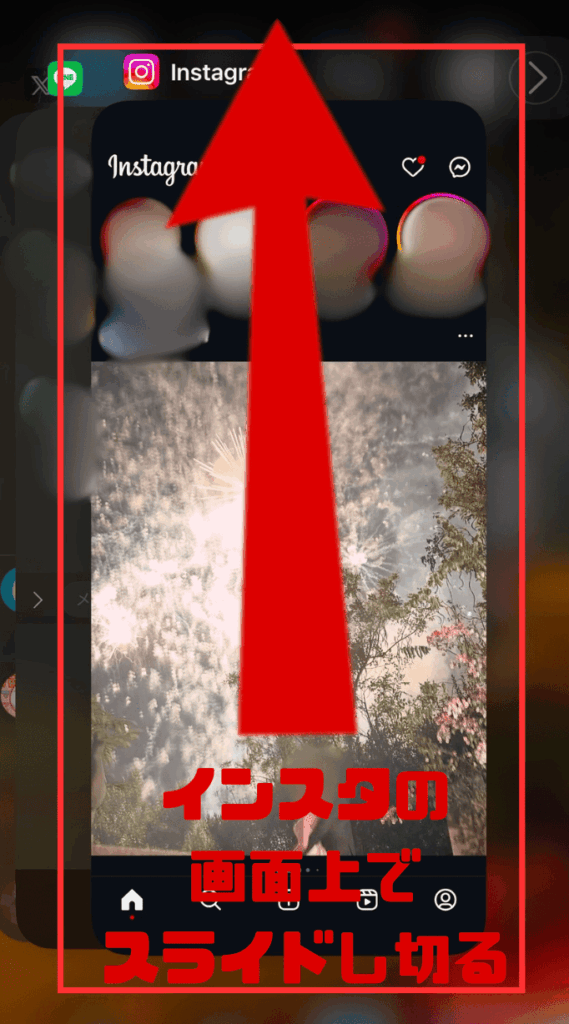
③ホーム画面のインスタアイコンをタップ=再起動完了!
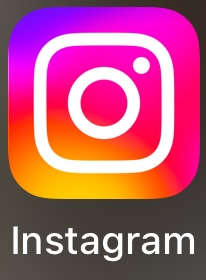
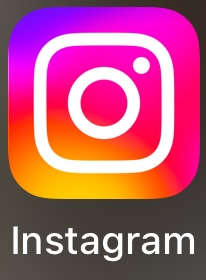
Androidの場合
Androidでのアプリの再起動は以下の3つのステップになります。
- 画面右下のマルチタスクボタンをタップ
- インスタアプリの画面を上にスワイプ
- インスタアプリを再起動する
①画面右下のマルチタスクボタンをタップ


②インスタ画面を上にスワイプ=インスタアプリ終了!
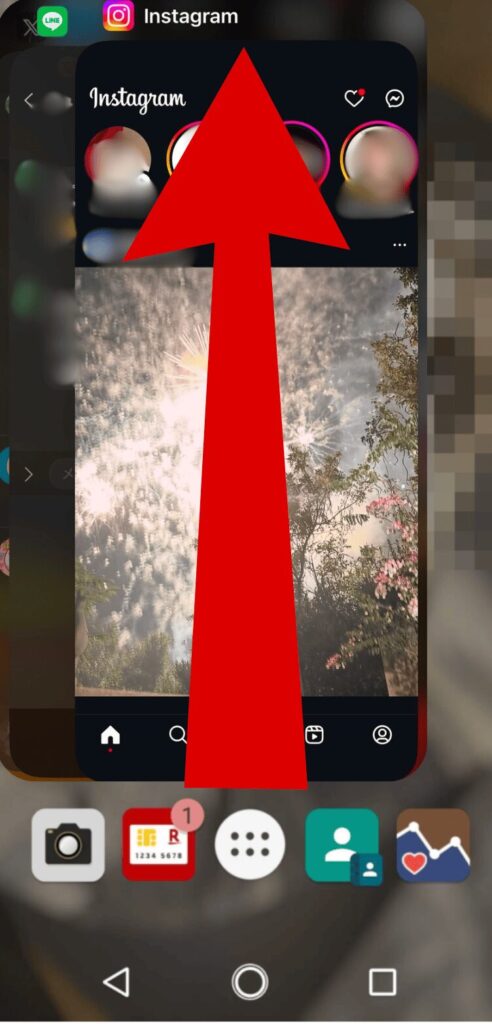
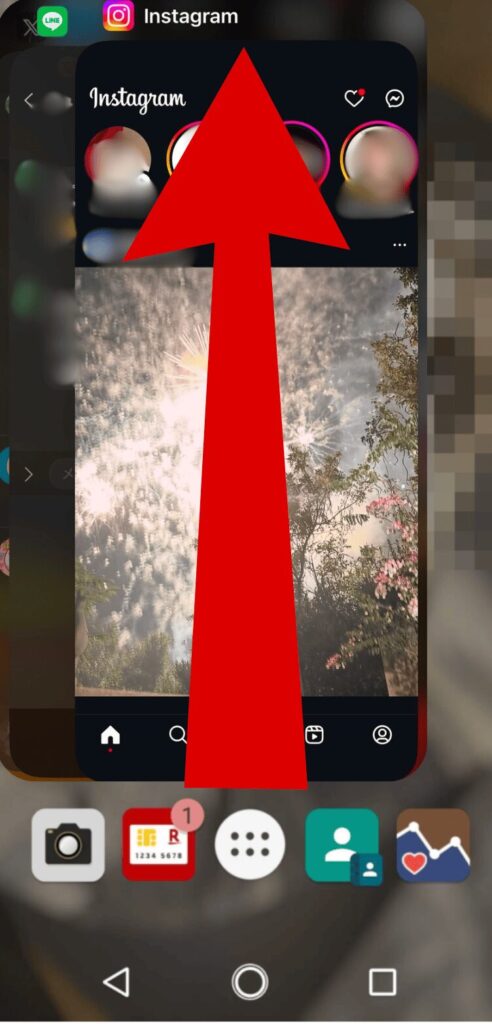
③ホーム画面のインスタアイコンをタップ=再起動完了!
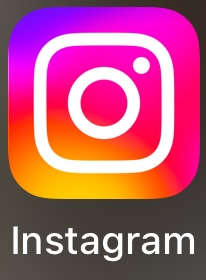
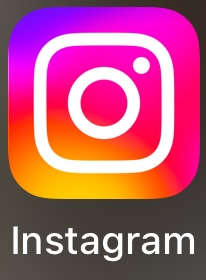



何か不具合があったら気軽にできるから気に入ってるにゃ!



アプリ終了させてるって知らずにヒュンヒュンさせてたわ…
②キャッシュクリア
インスタのキャッシュクリアをすると、フォローが可能になるかもしれません。



キャッシュってなに…?



一度見た画像や動画をすぐ取り出せる魔法のメモにゃ!
「画面が急に落ちた」「インスタを操作していたら動作がどんどん重くなった」
こういった経験はありませんか?
これはキャッシュが溜まった時に見られやすい現象です。
インスタは画像や動画を多く使うため、キャッシュが溜まりやすい傾向にあります。
したがって、定期的にキャッシュを削除する必要があるのです。
この操作をすることで動作が軽くなり、フォローができるようになるかもしれません。
iPhoneの場合



キャッシュクリアする機能がiPhoneのインスタにはないにゃ!
iPhoneでキャッシュクリアするには、一旦アプリを削除し、再インストールする必要があります。
アプリの再インストールは以下の3つのステップになります。
- アプリをアンインストール
- AppStoreでアプリをインストール
- アプリを開き、ログイン
画像を使って詳しく解説します!
①アプリをアンインストールする
1. アイコン長押し→「アプリを削除」をタップ


2. 「アプリを削除」をタップ


3. アプリ削除するとデータも失われることが確認されます
「削除」をタップ


②AppStoreでアプリをインストールする
1. ホーム画面からApp Store をクリック


2. インスタグラムを検索
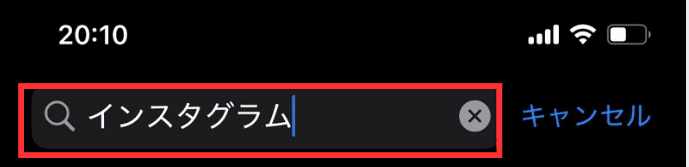
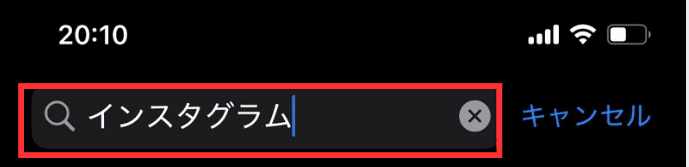
3. 再インストール
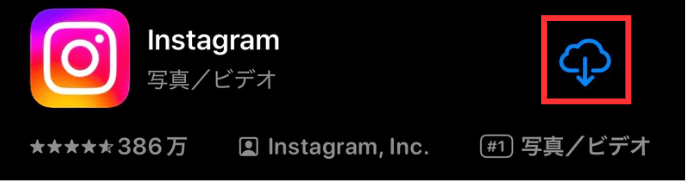
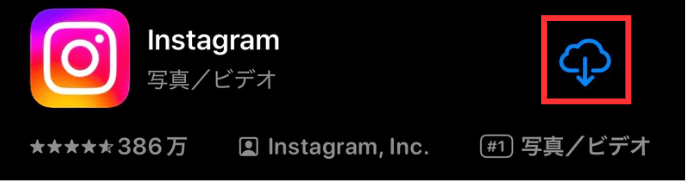
③アプリを開き、ログインする
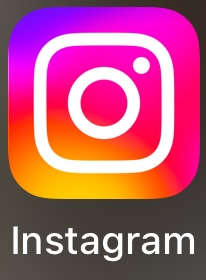
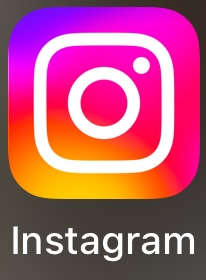



これは勇気がいるかもしれないわ…!



だが不具合を直すにはこれが一番なんだにゃ
Androidの場合
Androidのインスタはキャッシュクリアが可能です。
方法は以下のとおりです。
- 「設定」→「アプリと通知」→「アプリ」をタップ
- アプリの一覧から「Instagram」をタップ
- 「ストレージ」→「キャッシュを消去」をタップ



Androidは簡単でいいわね…!
③インスタアプリを最新版にアップデート



アップデートって結構頻繁に行われているのよね…!
ログインができない時の解決方法として、インスタアプリを最新版にアップデートするという方法があります。
アプリを最新版に保つことで、最新機能を使えるようになりますよ。
iPhoneの場合
アプリを最新版にアップデートする方法は以下の3つのステップになります。
- App Storeを開く
- 右上の人型マークの『アカウントページ』を開く
- インスタアプリマークの横の『アップデート』ボタンをタップ
画像を使って詳しく解説します!
①App Storeを開く


②右上の『アカウントページ』を開く
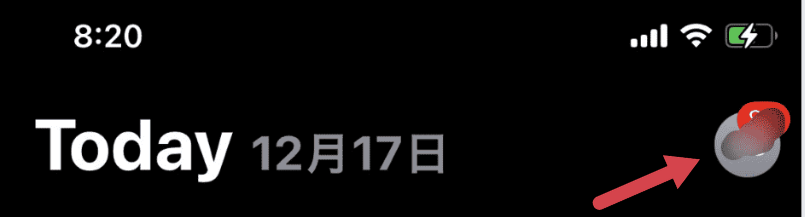
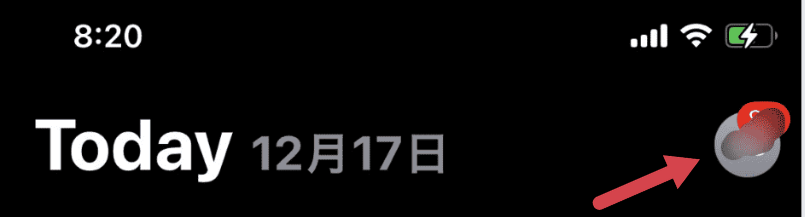
③インスタアプリの横『アップデート』ボタンをタップ
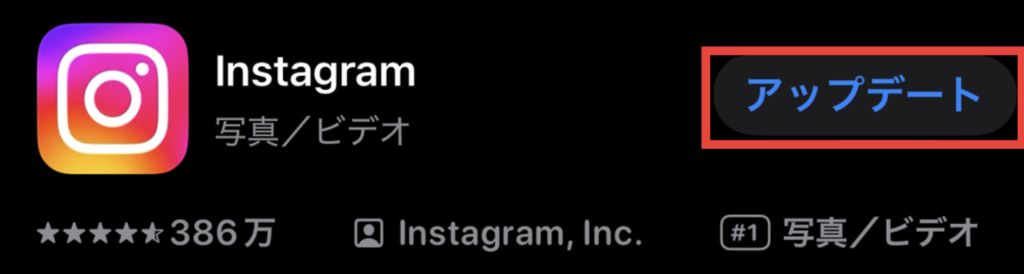
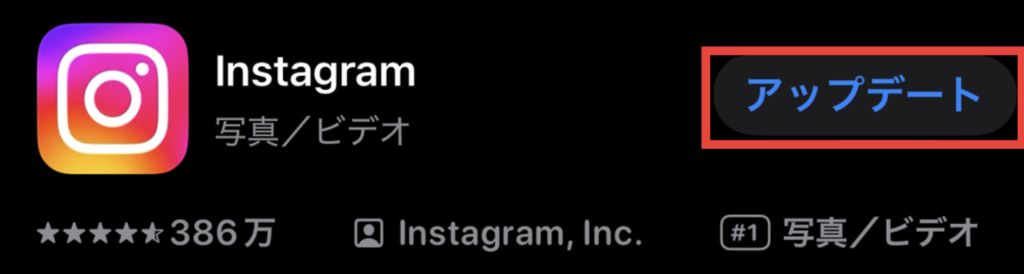
Androidの場合
- Google Play Storeを開く
- 右上の「アカウントページ」開く
- 「アプリとデバイスの管理」をタップ
- 「概要」タブから「詳細を表示」をタップ
- インスタの横の「更新」をタップ
①ホーム画面からGoogle Play Storeを開く
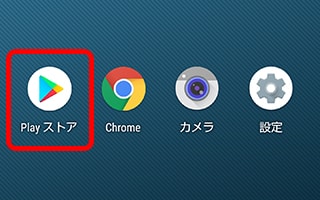
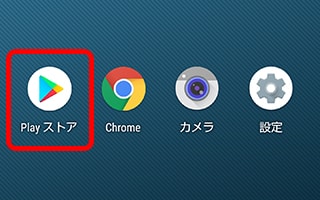
②右上の『アカウントページ』を開く
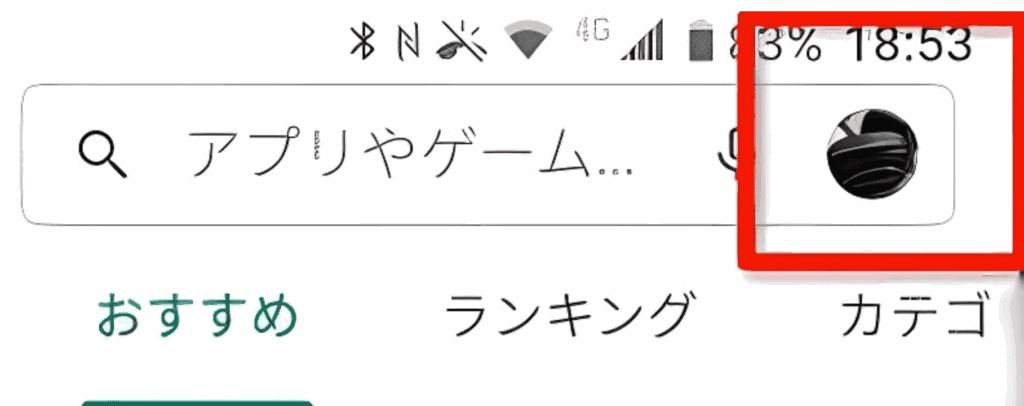
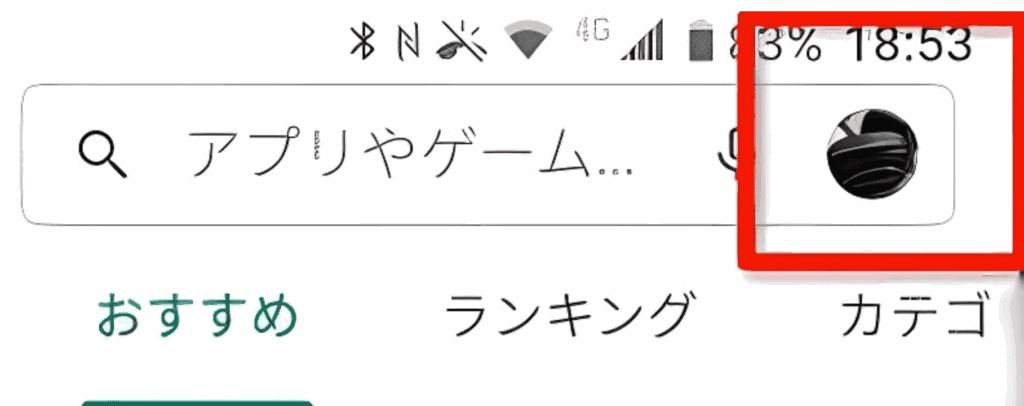
③「アプリとデバイスの管理」をタップ
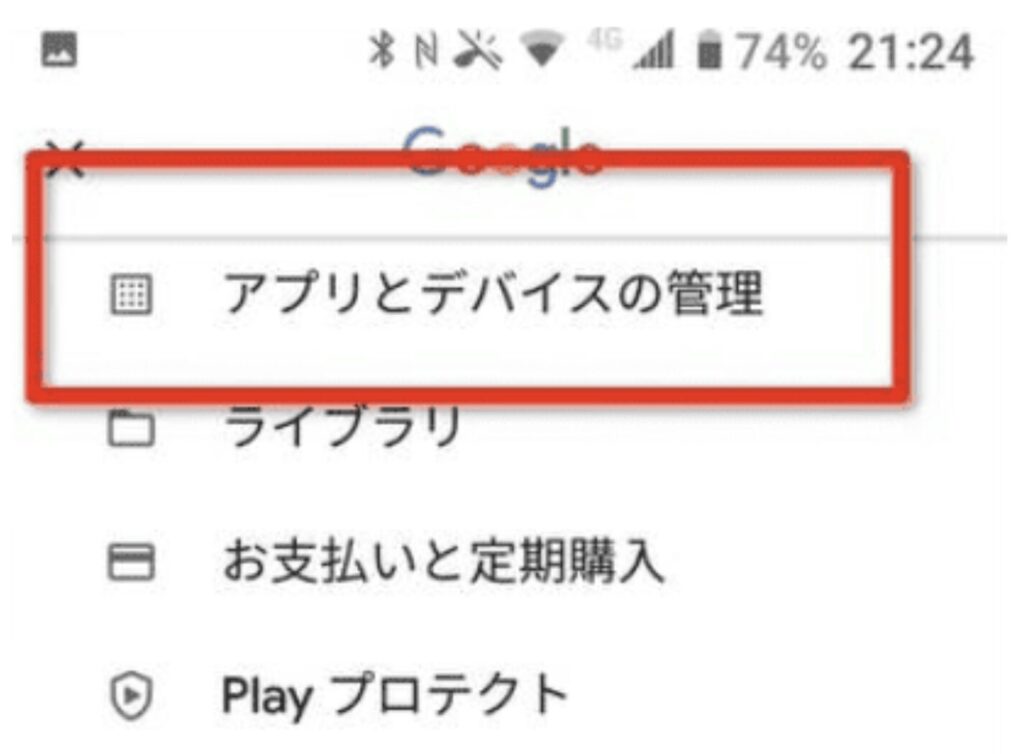
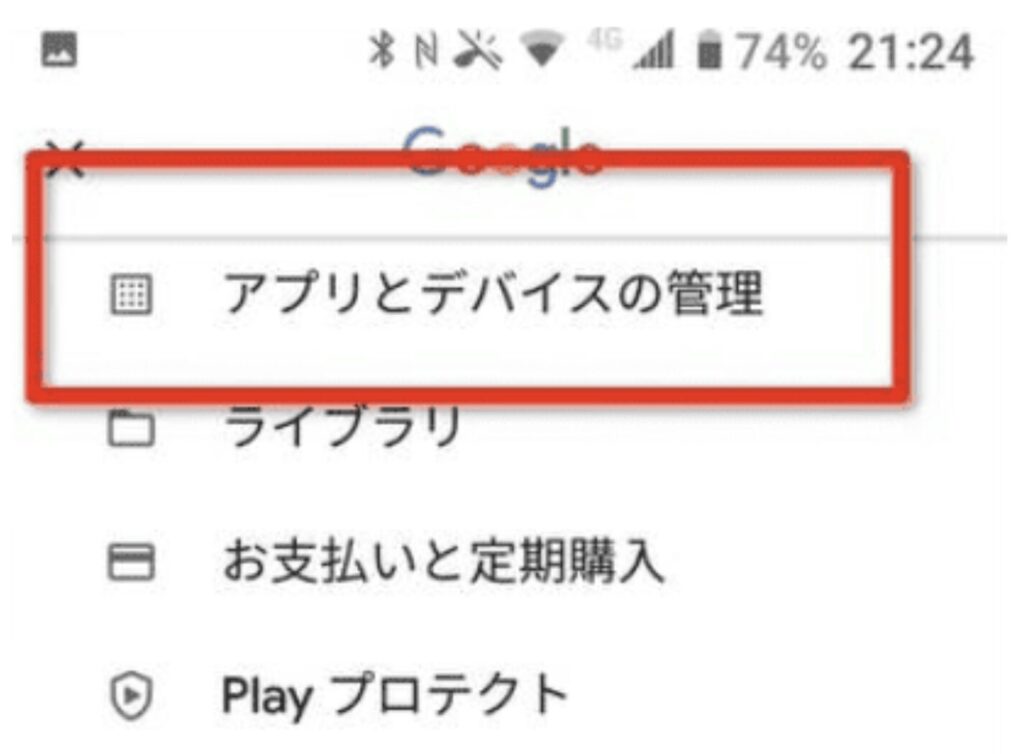
④「概要」タブから「詳細を表示」をタップ
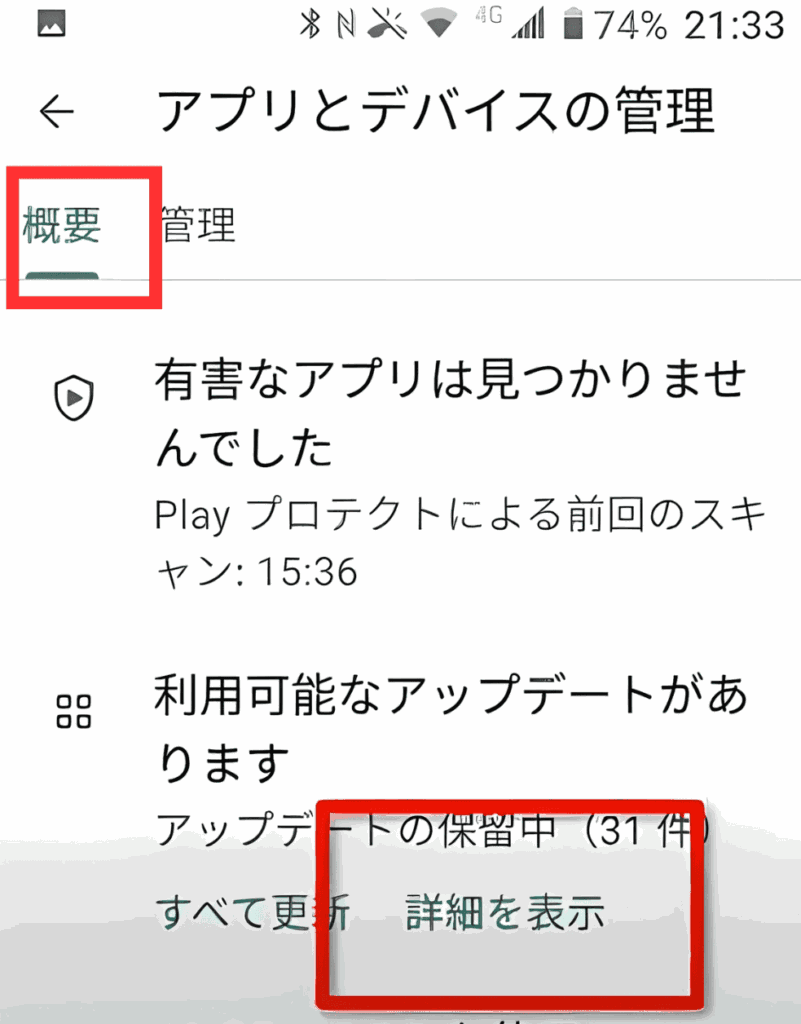
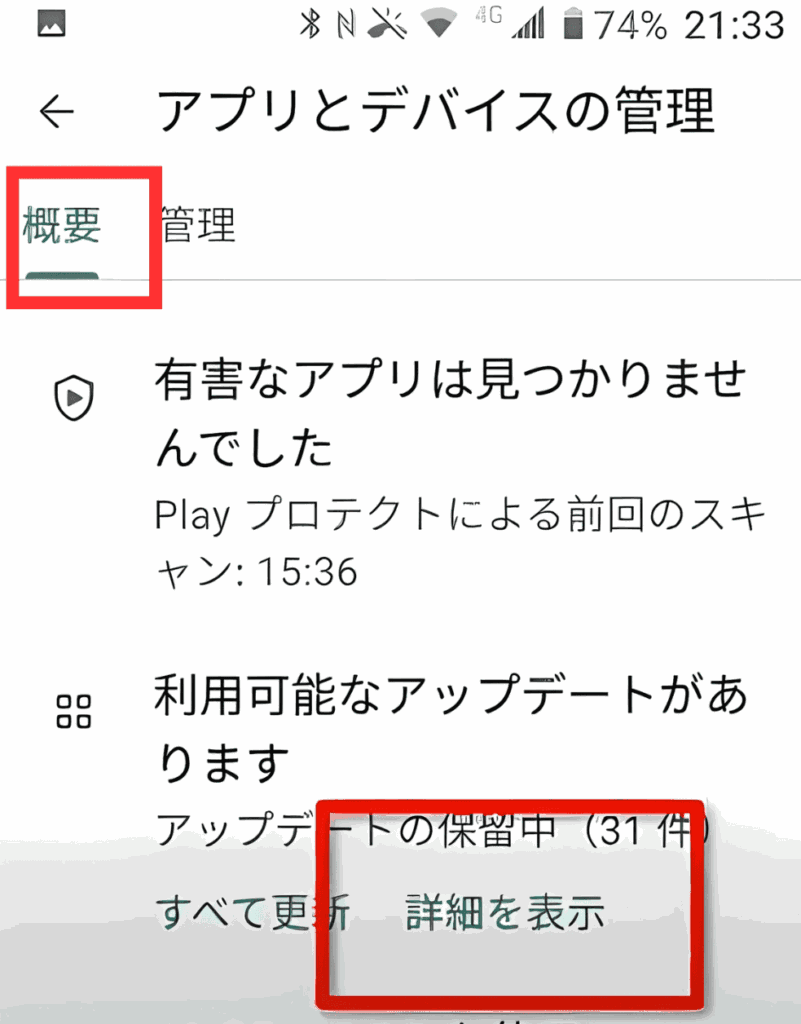
⑤インスタの横の「更新」をタップ
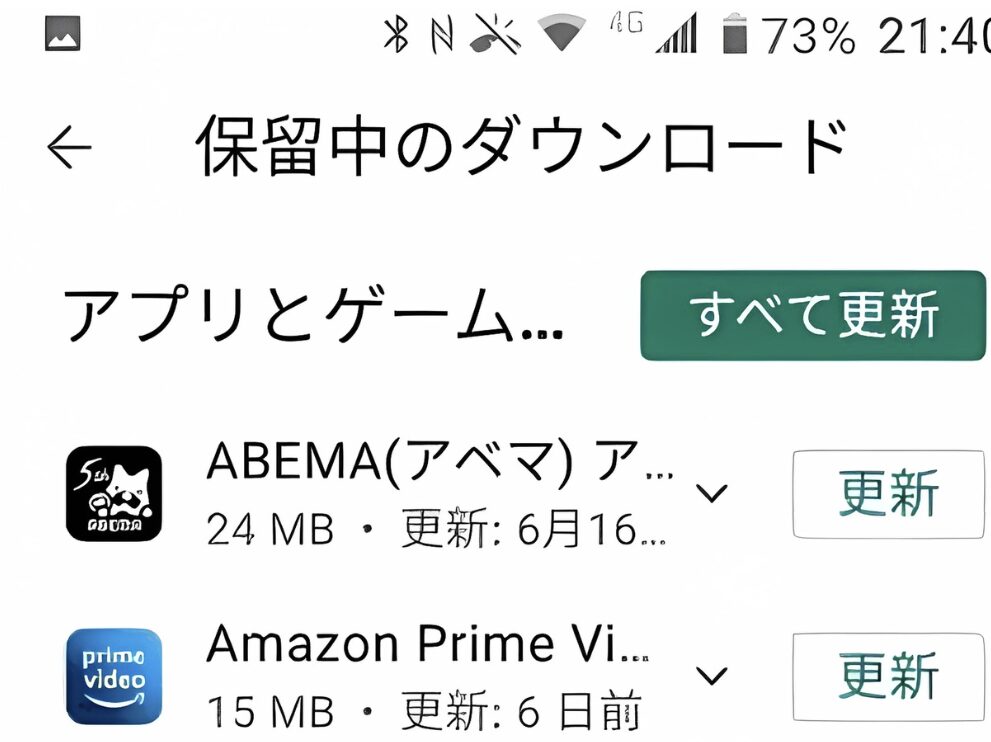
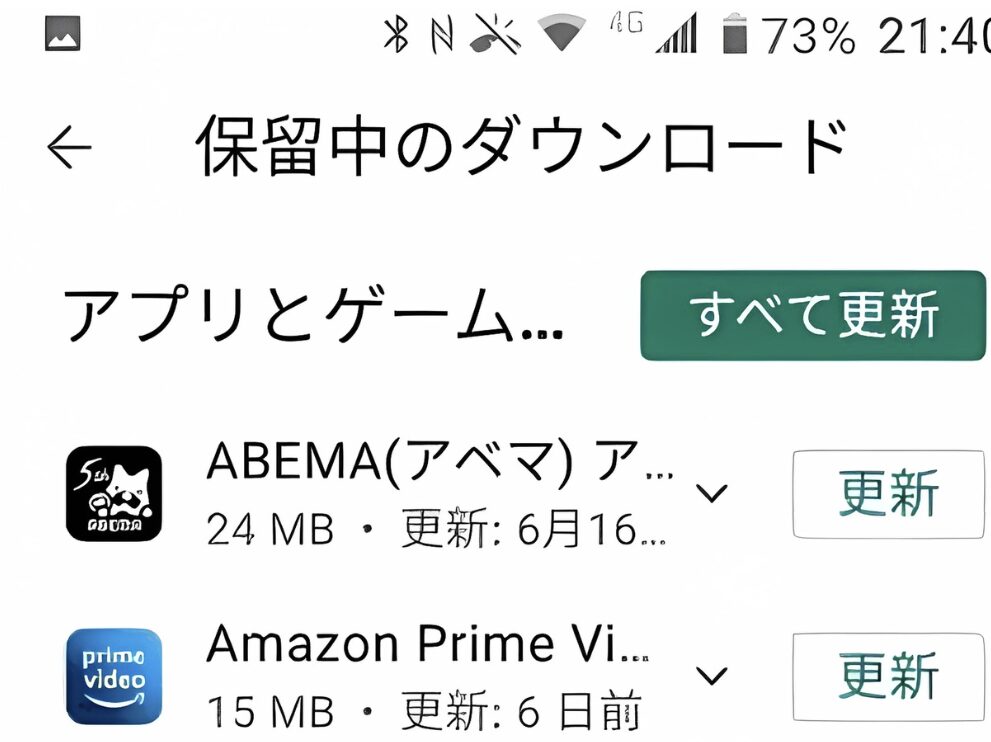
④インスタアプリを再インストール



まだフォローできないけどなんなのかしら…?



こうなったら最後の手段にゃ!
インスタでフォローできない時の対処法として、アプリの再インストールがあります。
iPhoneの場合
iPhoneでアプリの再インストールする方法は以下の2つのステップになります。
- アプリをアンインストール
- AppStoreでアプリを再インストール
画像を使って詳しく解説します!
①アプリをアンインストール






②AppStoreでアプリを再インストール


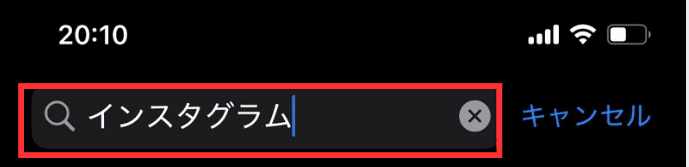
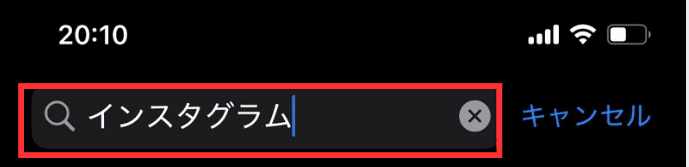
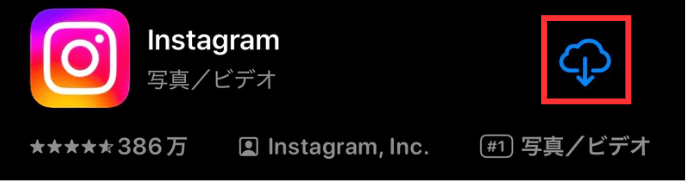
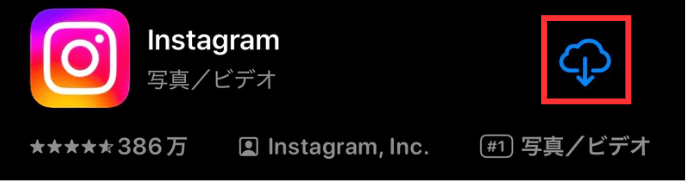
再インストールが完了したら、アプリを開いてログインしましょう。
Androidの場合
Androidでアプリの再インストールする方法は以下の2つのステップになります。
下記の設定画面から行う方法は機種や設定が違っても共通してできますので試してみてください!
①アプリをアンインストール
- ホーム画面の「設定」をタップ
- 「アプリ」の設定をタップ
- アプリ一覧の中から、インスタアプリをタップ
- アプリ情報が開いたら「アンインストール」をタップ
- 「このアプリをアンインストールしますか?」と確認されるので「OK」を選択=アンインストール完了!
②Playストアでアプリを再インストール
- ホーム画面に戻り「Playストア」をタップ
- 検索バーで「インスタグラム」を検索してタップ
- 「インストール」をタップ
- インスタアプリをホーム画面で確認=再インストール完了!
再インストールが完了したら、アプリを開いてログインしましょう。



操作前に登録メールアドレスやパスワードをメモしてよかったわ…!



ちなみに、有料アプリでも同じGoogleアカウントでログインしていれば、再度お金を支払う必要なくインストールできるにゃ!
⑤通信状態を確認



ひとつひとつ確認してみるにゃ!
安定した通信環境は快適にインスタを操作するために必要です。
今の環境がインスタの操作に足りるだけの通信状態にあるのか確認してみましょう。
通信状態を改善することで、フォローできる可能性が出てきますよ!
以下の3点を確認してみましょう。
- モバイルデータ通信容量の確認
- モバイルデータの通信状況を確認
- Wi-Fi通信環境を確認
思い当たる症状があれば、下記の方法を試してみてください。
1. モバイルデータ通信容量の確認
お使いの環境によっては、月々契約の通信容量に達していて動作が遅くなる可能性があります。
その場合はWi-Fi環境下でフォローできないか確認してみてください。
2. モバイルデータの通信状況を確認
スマホの電波バーは3本以上立っていますか?
他のアプリやブラウザも通信不良のようなら、モバイルデータにうまく接続できていないかもしれません。
「機内モード」のオン・オフ切替によって通信が安定する場合がありますよ。
下記の方法を試してください。
- 画面右上からななめ下にスワイプ
- 「機内モード」をタップしてオン、オフを切替
- 「機内モード」オフの状態で再度インスタを開く
画像を使って解説します!
①画面右上からななめ下にスワイプ
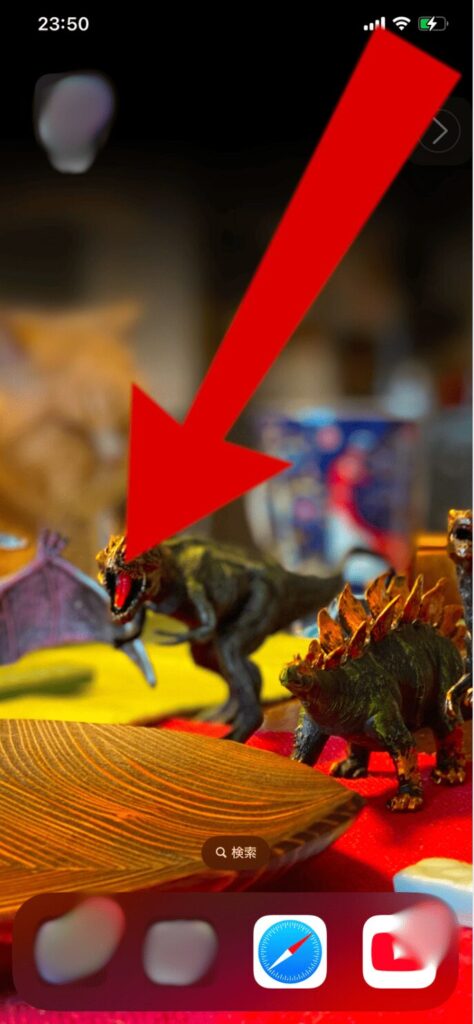
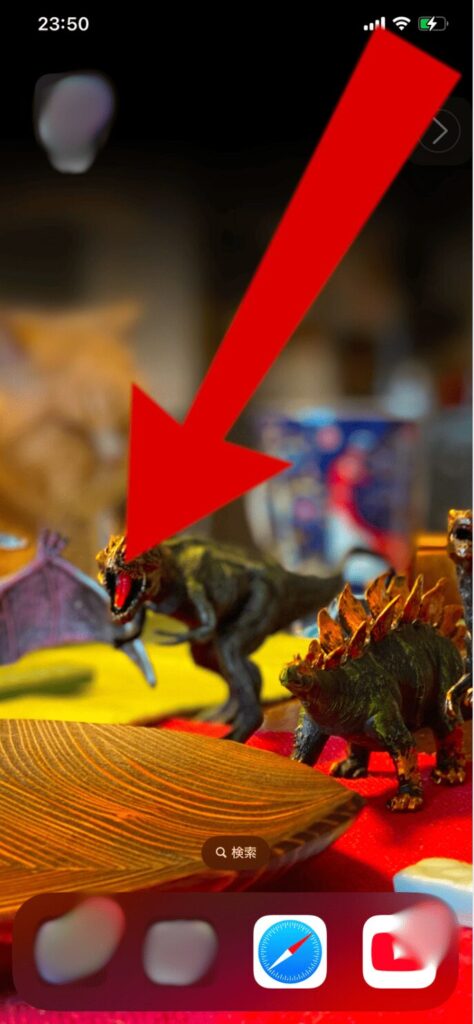
②「機内モード」をタップしてオン(色つき)、オフ(色なし)を切替
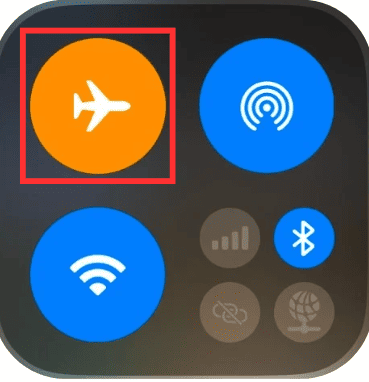
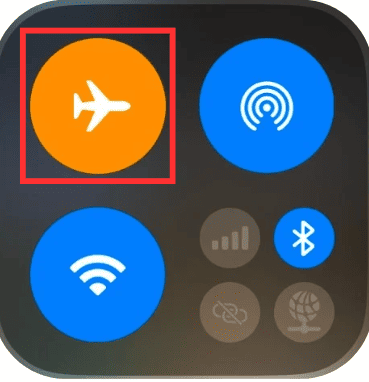
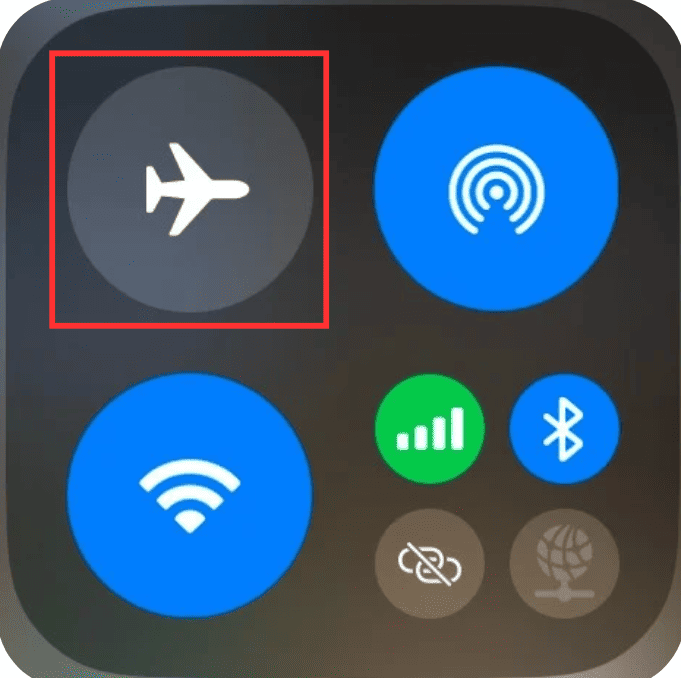
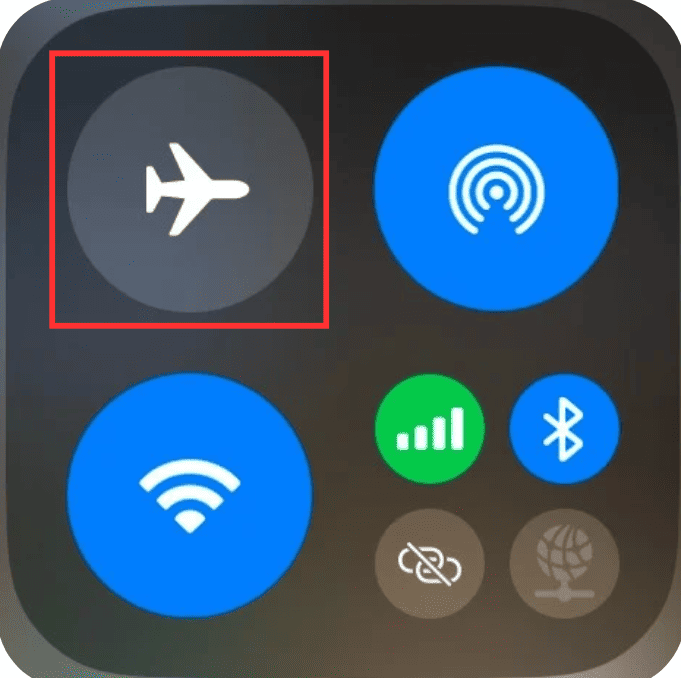
③「機内モード」オフの状態で再度インスタを開く



通信の再起動って感じね…!



この方法は簡単ですぐできて効果的だからオススメにゃ!
3. Wi-Fi通信環境を確認
Wi-Fiを使っていると、通信が遅かったり、途中で途切れてしまったりすることはありませんか?
Wi-Fi環境であってもインターネットに正常に接続できておらず、フォローができなくなっている可能性もあります。
そんな時にはルーターの再起動という方法があります。
他のアプリやブラウザでもインターネットに接続できていないと思われる場合に有効な手段ですよ。
ルーターの再起動は以下の5つのステップになります。
- ルーターのACアダプタをコンセントから抜く
- 回線終端装置とルーターの接続を外して5分ほど待つ
- もう一度回線終端装置とルーターを接続しなおす
- 回線終端装置のランプが正常に点灯するのを確認
- ルーターの電源アダプタをコンセントに挿す



①の接続を外したあとは充分時間をおいた方がうまくいくにゃ!



焦らずじっくりね…!
⑥スマホを再起動



スマホの再起動もしておくと完璧にゃ!
インスタでフォローができない時の対処法として、スマホの再起動という方法があります。
再起動すると一時的な不具合が解消されて、スムーズに動作できるようになります。
不具合があったら再起動、と覚えておくといいでしょう!
下記にiPhoneとAndroidの基本的な再起動の手順をご紹介します。
iPhoneを再起動
- 「サイドボタン」を長押し
- 「スライドで電源オフ」=電源オフ完了
- 電源オフから30秒後「サイドボタン」を長押し
- Appleのロゴが表示されたらボタンを放す=再起動完了!
画像を使って解説します!
①サイドボタンを長押し
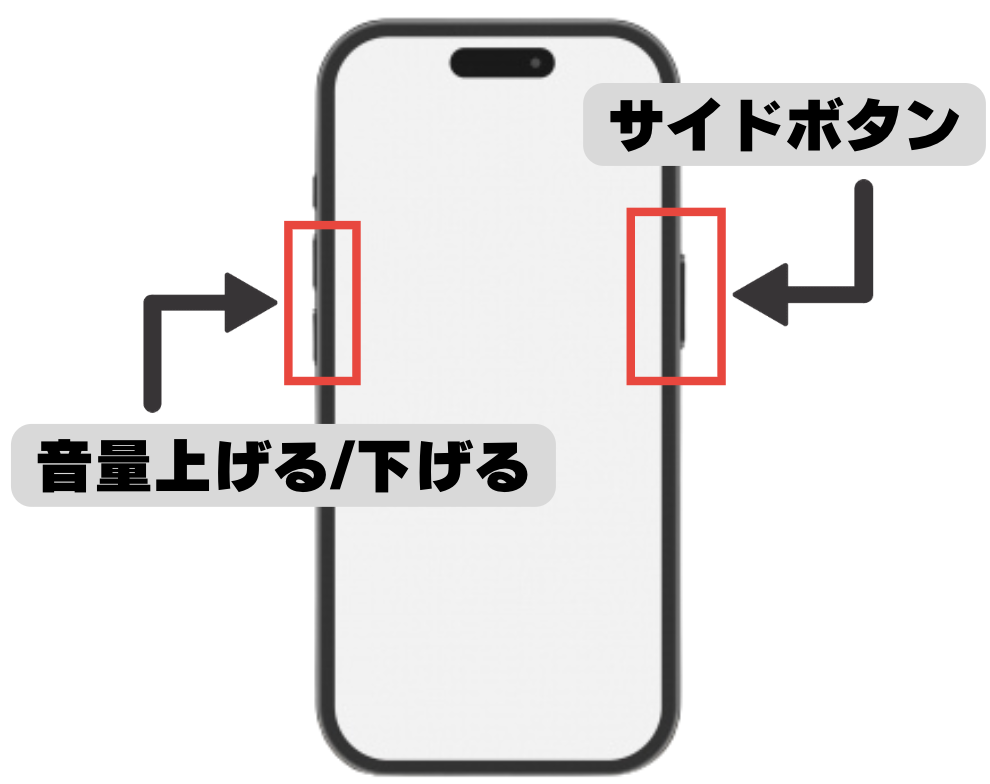
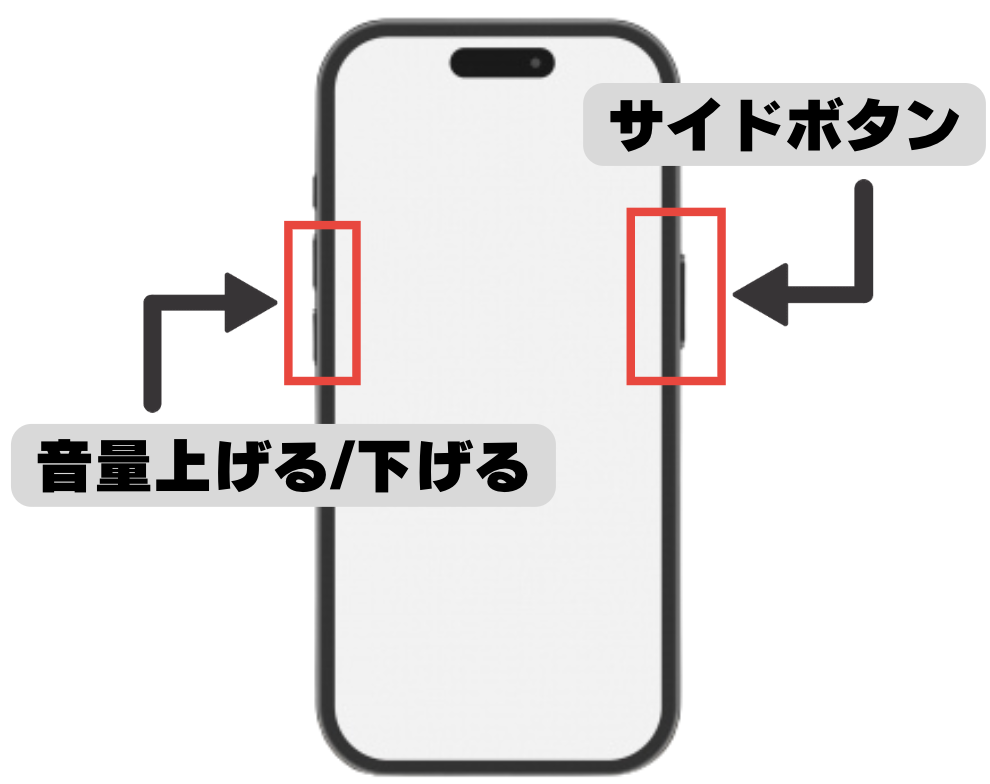
①「スライドで電源オフ」=電源オフ完了
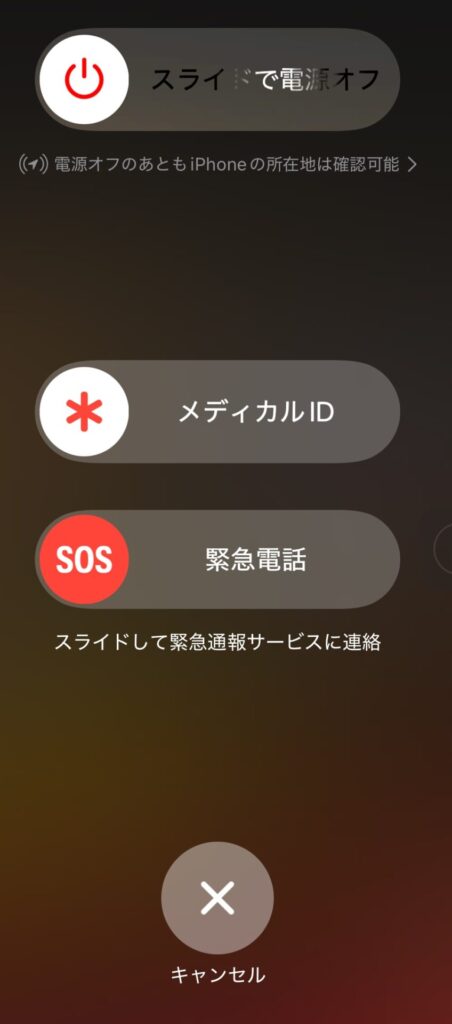
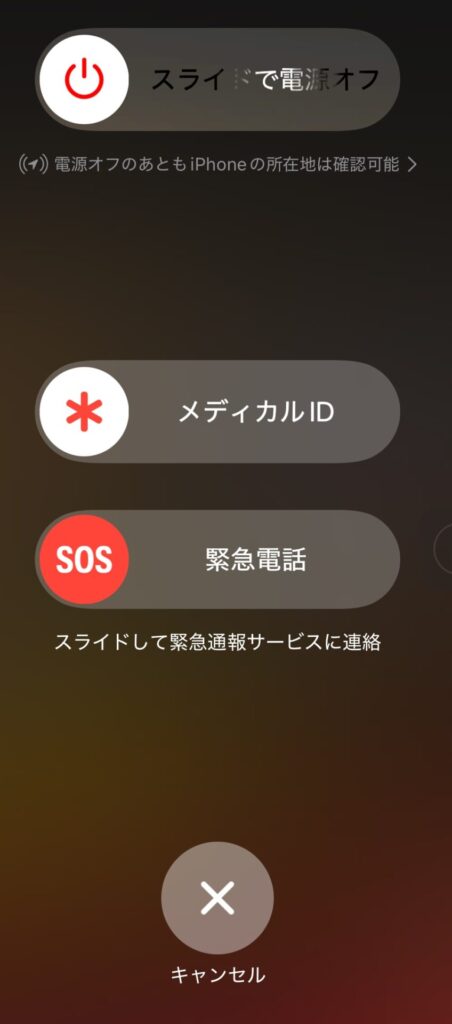
①電源オフから30秒後「サイドボタン」を長押し
①Appleのロゴが表示されたらボタンを放す=再起動完了
Androidを再起動
- 電源ボタンを1秒以上長押し=電顕を落とす
- 表示された「再起動」をタップ=再起動完了!
画像を使って解説します!
①電源ボタンを1秒以上長押し
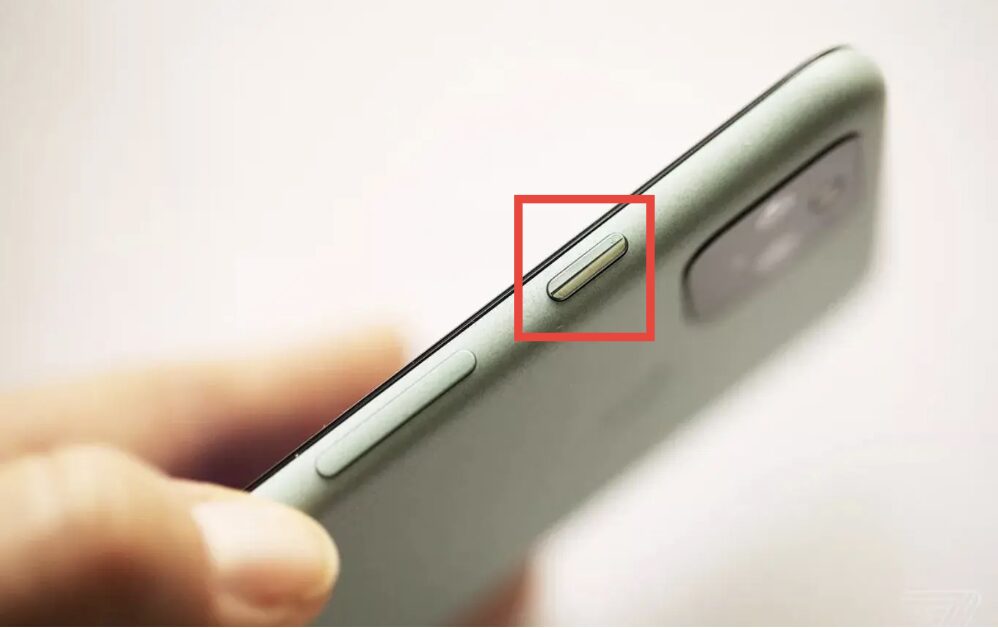
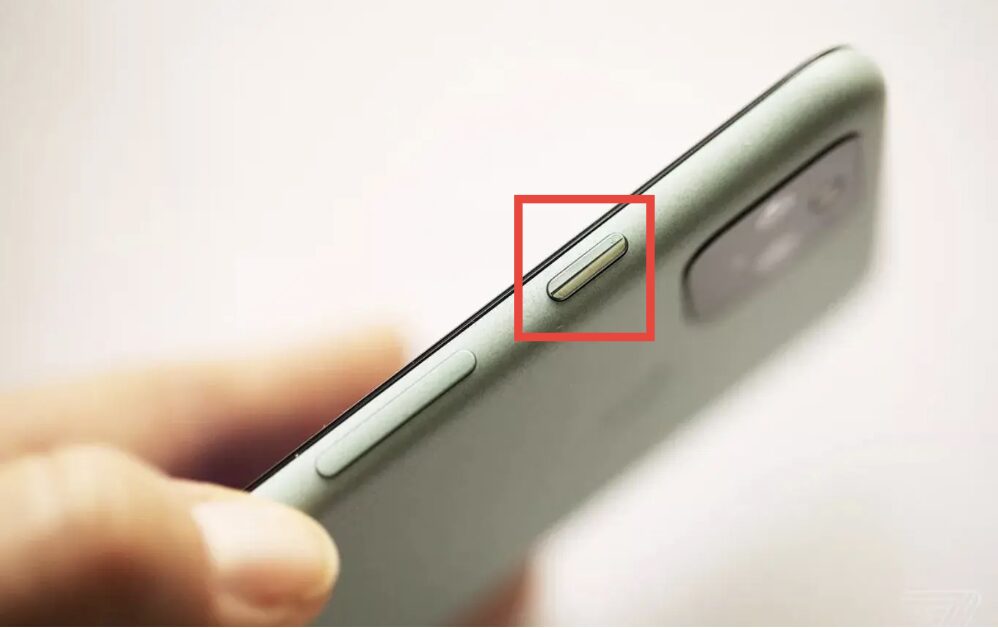
②表示された「再起動」をタップ=再起動完了
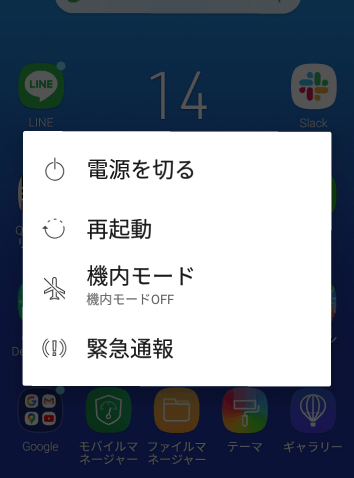
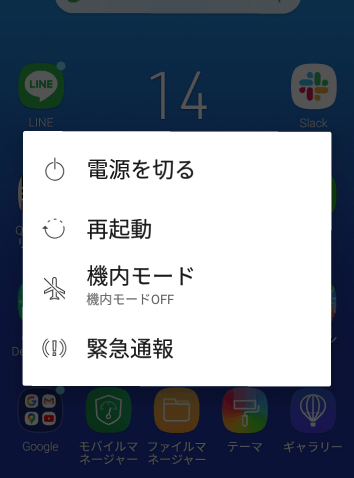
⑦サポートに問い合わせ



自分ではどうしようもなくなったらこの方法だよ!
上記の方法すべて試してみてもフォローができない場合、サポートチームに問い合わせてみましょう。
今抱えている問題をサポートチームに報告することで、アカウントの状態や制限に関する具体的な情報を知ることができます。
サポートチームに問い合わせは下記の方法で行うことができます。
- プロフィールページを開く
- 右上の「設定」メニューをタップ
- 「設定とアクティビティ」画面を下へスクロールし「ヘルプ」をタップ
- 「問題を報告」をタップ、詳細を送信
①プロフィールページを開く
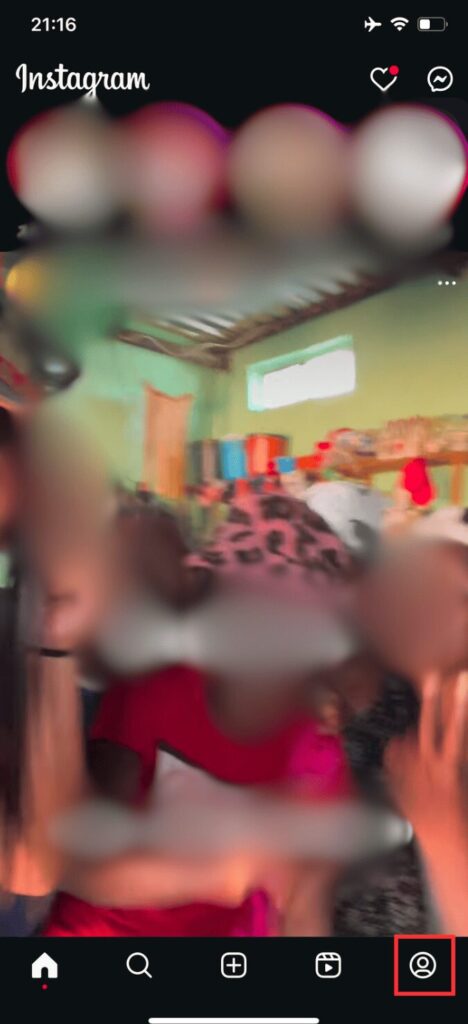
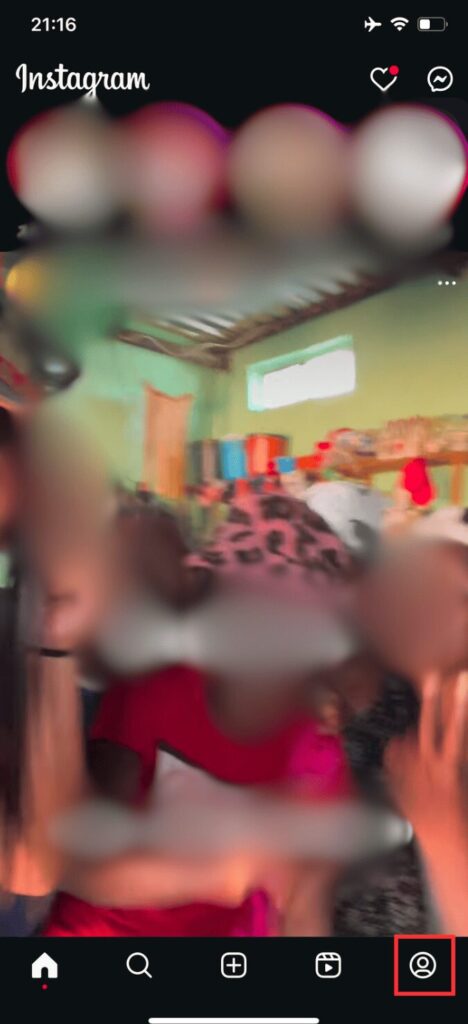
②右上の「設定」メニューをタップ
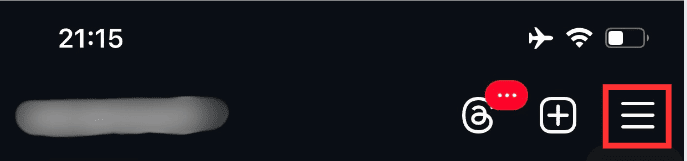
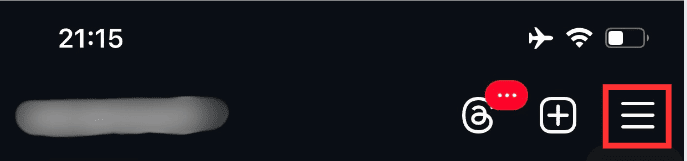
③「設定とアクティビティ」画面を下へスクロールし「ヘルプ」をタップ
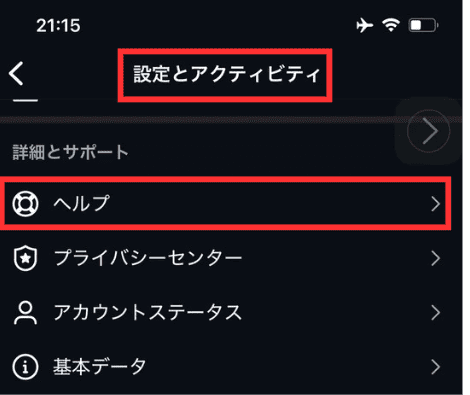
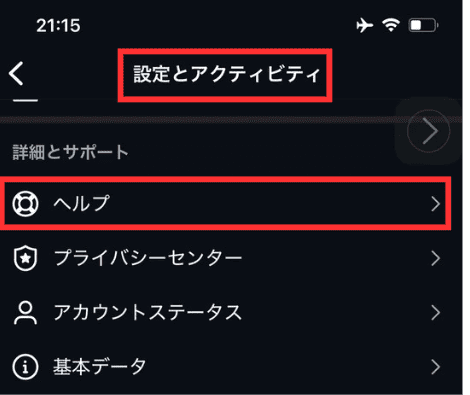
④「問題を報告」をタップ、詳細を送信
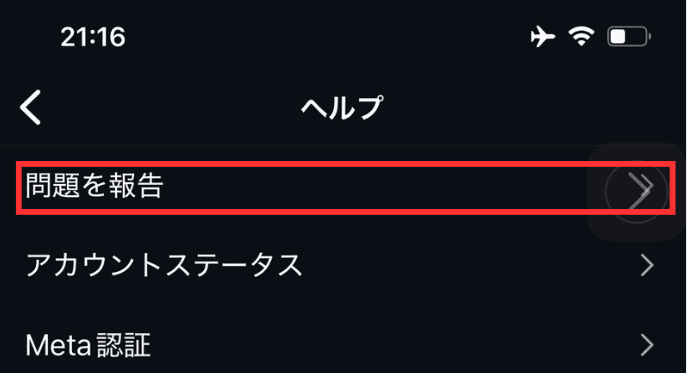
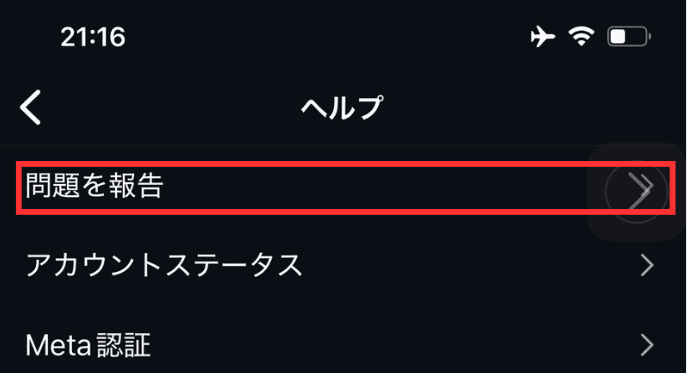





ちょっと面倒だけど問い合わせれば安心できるわね…!
インスタ側に問題がある場合も


フォローできない原因がインスタアプリの不具合である可能性もあります。
インスタ側の不具合の場合、他の人も同じ症状で悩んでいるはずです。
Xなどで「インスタ フォローできない」と検索してみましょう。
同じ理由で悩んでいる人が複数人いたら、おそらくインスタ側の不具合ということになります。
残念ながらインスタ側が対応するまで待つしかありません。



気長に待ってほしいにゃ
アプリの再起動は最も簡単な対処法でおすすめです
アプリの再起動が一番簡単な対処法でしたね!
アカウント制限をかけられたら数日待ってみてください。
ぜひご紹介した方法でインスタでフォローできない悩みを解決してください!